iPhone і iPad можуть бути відмінними продуктивними пристроями. Нові функції iOS 11 зроблять роботу з ними зручніше. Але через те, що iOS - закрита система, в ній завжди будуть мінуси. Один з них - нестача опцій кастомізації. У додатку як MS Word або Keynote можна додати додаткові шрифти. Але, звичайно ж, існує стороннє додаток, яке вам з цим допоможе.
All Fonts - це додаток за $ 0.99 для iPhone and iPad, воно дозволяє встановлювати будь-які файли зі шрифтами в форматах TTF і OTF прямо в систему. Це означає, що будь-який додаток, що зчитує налаштування шрифту з девайса, зможе відображати додаткові шрифти. Додатки як Microsoft Word, PowerPoint і iWork вже підтримують цю опцію. Як і дрібні текстові додатки. Установка шрифтів досить складна, але, коли ви з нею закінчите, вам більше не доведеться нічого налаштовувати в самих додатках. Як і годиться для Apple, все спрацює автоматично.
Як перенести шрифти з комп'ютера наiPhoneіліiPad
Всі шрифти в вигляді файлів можуть бути перенесені з комп'ютера на діватися з iOS за допомогою Wi-Fi Transfer. Але це працює, тільки коли обидва пристрої підключені до однієї мережі Wi-Fi.
Для початку підготуйте файли зі шрифтами на вашому комп'ютері.
Крок 1. Відкрийте програму AllFonts на вашому iPhone або iPad. Відкрийте вкладку Transferred Fonts. Вона повинна бути порожньою, а зверху ви знайдете URL для імпортування файлів.
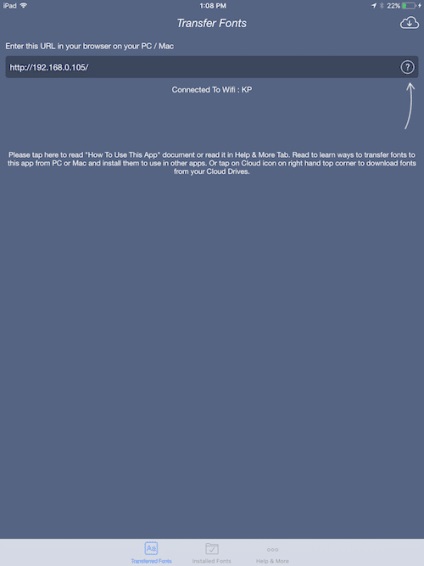
Крок 2. У комп'ютері відкрийте браузер Chrome або Safari і введіть URL, яке відображено в додатку.
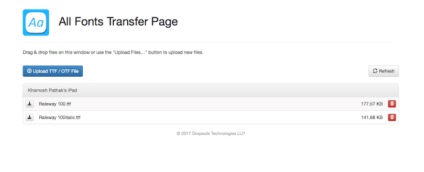
Крок 3. Ви побачите вікно інтерфейсу. Перетягніть файли зі шрифтами з папки в це вікно, і вони будуть автоматично перенесені. Перевірте, щоб пристрій з iOS було включено, а додаток All Fonts відкрито.
Шрифти з'являться у вкладці TransferredFonts зверху.

Як імпортувати шрифти ізDropboxнаiPhoneіліiPad
Якщо ви зберегли шрифти в Dropbox, для їх установки вам навіть не знадобиться комп'ютер.
Крок 1. Відкрийте Dropbox і знайдіть шрифт, який хочете встановити. Натисніть на нього.
Крок 2. Dropbox видасть, що отримати превью шрифту неможливо. Натисніть на Меню і виберіть Експортувати.
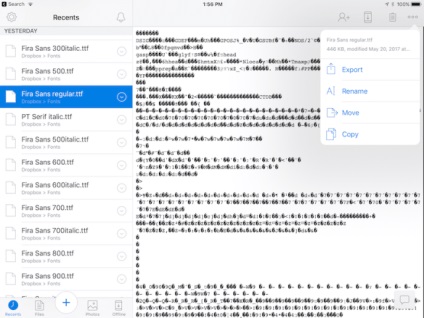
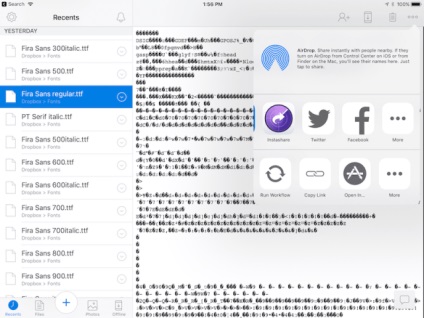
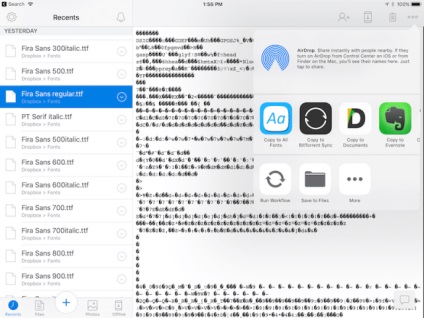
Тепер відкриється All Fonts, і ви побачите, що зверху в список TransferredFonts був доданий новий шрифт.
Як встановити користувальницький шрифт наiPhoneіліiPad
Крок 1. Коли шрифт буде перенесений, він з'явиться в списку Transferred Fonts. Натисніть на нього, і ви побачите превью. Знизу з'явиться кнопка Встановити Шрифт. Натисніть на неї.
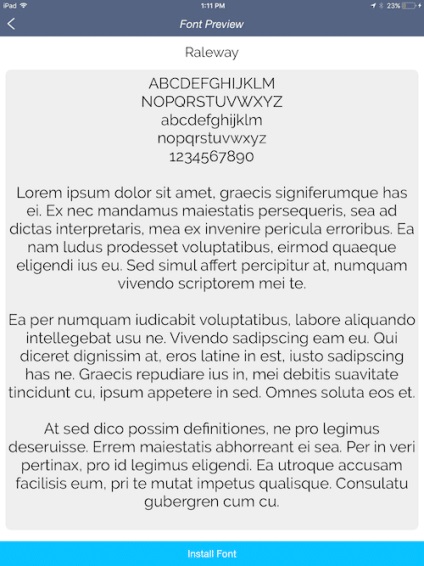
Крок 2. Вам буде запропоновано відкрити шрифт в налаштуваннях. Натисніть «підтвердити».
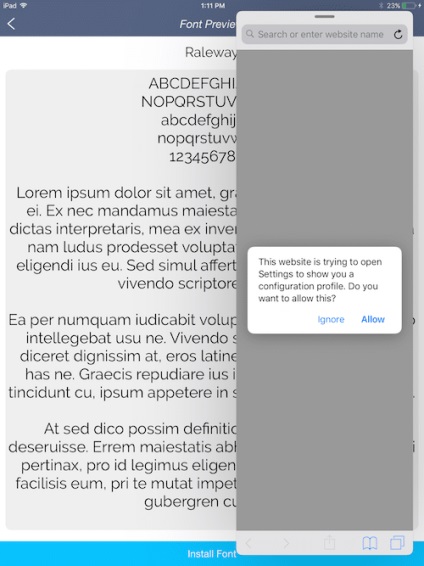
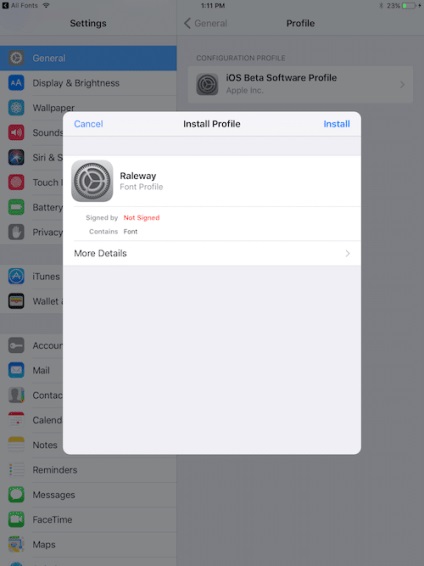
Крок 4. У другому віконці знову тисніть на «встановити».
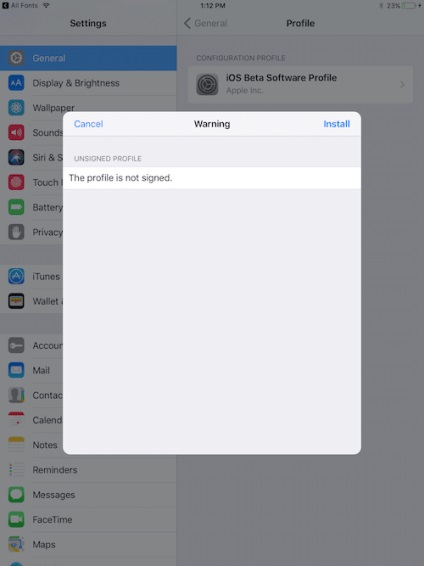
Тепер шрифт буде встановлений. Повторіть цей процес для будь-якого іншого шрифту, який хочете встановити.
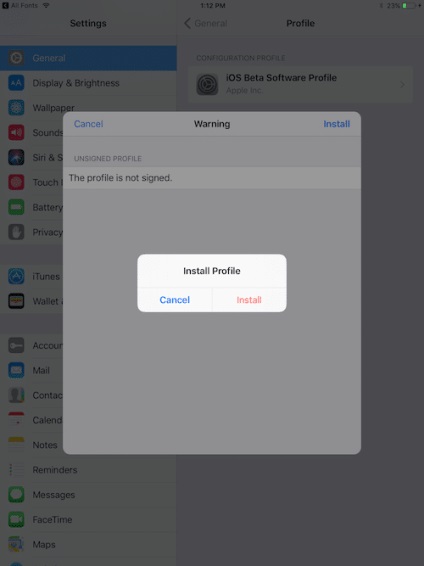
Як використовувати шрифти наiPhoneіліiPad
Тепер, коли обраний вами шрифт встановлений, потрібно навчитися ним користуватися. Як приклад використовуємо Keynote, але інші програми працюють точно так же.
Просто знайдіть в будь-якому додатку вибір шрифту в настройках, і встановлені для користувача шрифти будуть відображені в списку.
Крок 1. Спочатку запустіть програму, щоб воно виявило тільки що встановлені шрифти.
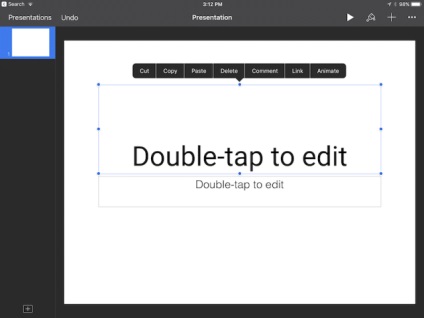
Крок 2. У Keynote або інших додатках iWork натисніть на текст, а потім виберіть іконку з пензлем. Тепер знайдіть пункт зі шрифтами, натисніть на нього і знайдіть потрібний шрифт.
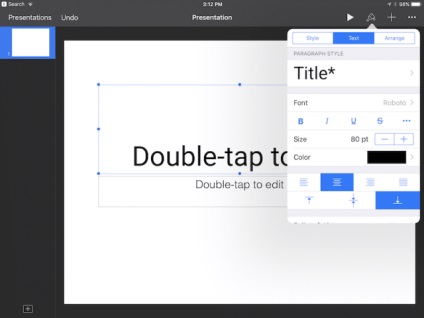
Крок 3. Щоб вибрати новий шрифт, просто натисніть на нього. Якщо ви встановили кілька версій шрифту, натисніть на маленький значок «i», щоб вибрати альтернативну версію шрифту, як курсив і т.д.
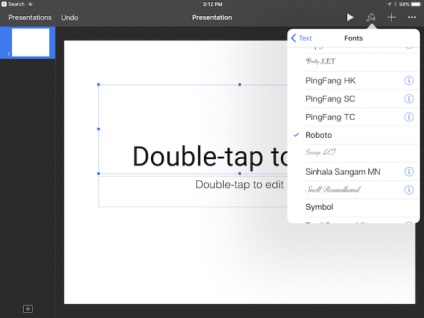
Альтернативний варіант: AnyFonts
All Fonts - не єдине додаток з такою функціональністю. Ми вибрали саме його, тому що в ньому самий великий набір можливостей імпортування шрифтів. Єдина проблема цього додатка в тому, що не можна встановлювати кілька шрифтів одночасно. Для кожного шрифту потрібно повторювати тривалий процес заново.
Якщо для вас це занадто, зверніть увагу на додаток AnyFonts. Воно коштує $ 1.99 і дуже схоже на All Fonts. Але тут ви можете встановлювати відразу кілька шрифтів і відкривати архіви з файлами прямо в додатку. Якщо ви купите про-версію, то зможете додати більше 1000 шрифтів з самого додатка.